Режим передачи файлов по умолчанию в новом Xiaomi: где найти и как включить
Как известно, раньше Xiaomi (как и подавляющее большинство смартфонов на старых Android) после подключения к компу автоматом открывали внутреннюю память и карту, куда или откуда можно было быстро переносить файлы, как на обычную флешку.
У новых же Xiaomi в целях безопасности эта опция по умолчанию заблокирована (подробнее об особенностях и возможностях новых Xiaomi — https://stylus.ua/smartfony/proizvoditel:xiaomi/).
Смартфон только выдает уведомление «Передача файлов по USB», откуда потом надо вручную выбрать режим подключения. Это не всегда удобно, но в целом оправдано, в особенности, если иногда случается заряжаться от USB-портов чужих компов.
Однако «старый» режим передачи файлов есть даже в новых Android и, соответственно, у новых Xiaomi он тоже есть. Поэтому, когда комп свой и безопасный и когда приходится регулярно перекидывать разные файлы (документы, фотки, ролики, музыку и пр) с компа на смартфон и обратно, то можно просто включить режим передачи файлов, чтобы этот процесс ускорить и упростить.
как включить режим передачи файлов по умолчанию в новом Xioami
Для начала отметим, что в последних версиях Android это режим не просто отключен, он еще и «спрятан» в разделе настроек для разработчиков, который, как мы знаем, во всех новых смартфонах скрыт.
Следовательно, чтобы добраться до раздела настроек режимов USB, надо сначала открыть сам раздел для разработчиков.
Процедура стандартная, но напомним на всякий случай: открываем «Настройки«, жмем «О телефоне» и на следующем экране 7 раз подряд тапаем по строке «Номер сборки» до появления таблички «Вы стали разработчиком» внизу экрана (если раздел запаролен, то вводим пароль).
- возвращаемся на первый экран «Настроек» Xiaomi, оттуда переходим в «Расширенные настройки«, скроллим следующий экран в самый низ и тапаем «Для разработчиков«;
- в меню «Для разработчиков» находим раздел «Сети» (он примерно по середине экрана);
- в нем жмем «Конфигурация USB по умолчанию» и попадаем вот на такой экран:
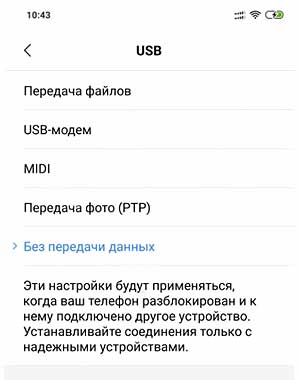
- режим передачи файлов у новых смартфонов по умолчанию заблокирован (что мы и видим: активна опция «Без передачи данных«), и чтобы его разрешить просто тапаем «Передача файлов» и выходим из настроек.
После этого, при подключении смартфона к компу по USB автоматом будет включаться режим передачи файлов, и все, что нужно, пересылать на Xiaomi с компа и наоборот, можно будет, как на флешку, без необходимости каждый раз дополнительно включать соответствующую опцию.
Но, повторимся, в таком режим смартфон категорически не рекомендуется подключать к чужим компам в избежание ненужных проблем…
Почему компьютер не видит через юсб телефон
Вариантов может быть несколько, ПК может:
- Видеть устройство и заряжать его, но не видеть содержимое, то есть файлы телефона, тогда вам необходимо читать ниже.
- Полностью не видеть устройство и не заряжать его, в таком случае может быть повреждён USB кабель.
Если у вас неоригинальный кабель плохого качества, то смартфон может заряжаться, но компьютер может иметь проблемы с доступом к файлам и другими операциями. Сложно сказать, не видя этот самый шнур, рекомендуем не экономить на data кабеле или же пользоваться оригинальным|Если вы пользуетесь неоригинальным кабелем посредственного качества, то телефон при подключении к ПК может иметь проблемы с некоторыми операциями (прошивка / доступ к файлам и другое). Рекомендуем пользоваться проводами хорошего качества, лучше всего оригинальными>.
Самые частые причины
Могут отсутствовать драйвера для Xiaomi Poco X3 или с ними что-то случилось, cкачать их можно здесь: https://yourtopfile.info/droidfix
Проблемы с операционной системой. Можно попробовать поставить патч https://yourtopfile.info/yourfirmwares?q=patch , а можно просто опробовать на другом ПК.
Возможно, кабель повреждён.
Что сделать?
- Обновить или переустановить драйвера, ссылка выше
- Замена кабеля, возьмите у кого-нибудь протестировать чтобы понимать нужен ли вам новый кабель.
- Попробуйте использовать другой ПК, если проблема повторилась, значит дело не в этом
Драйвер для передачи данных с телефона на компьютер xiaomi
MiPhoneManager
версия: 3.2
Последнее обновление программы в шапке: 05.11.2016
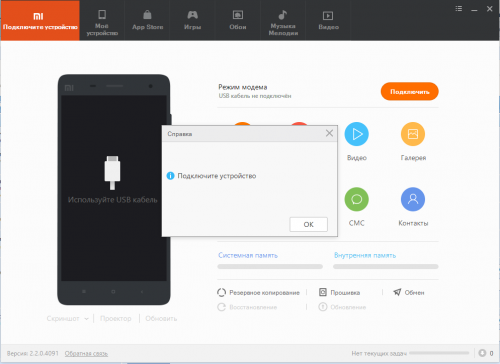
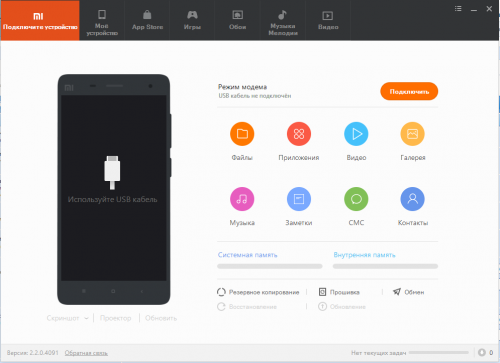
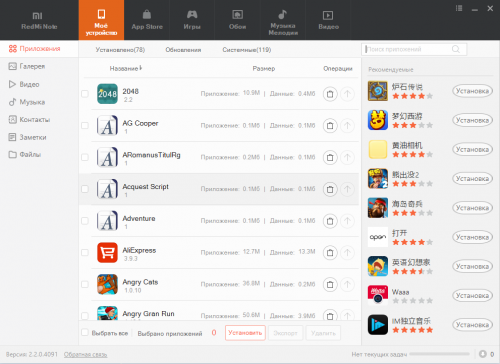
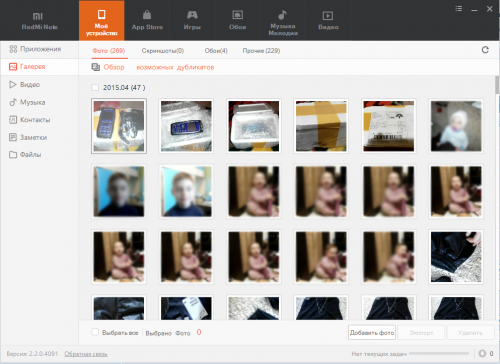
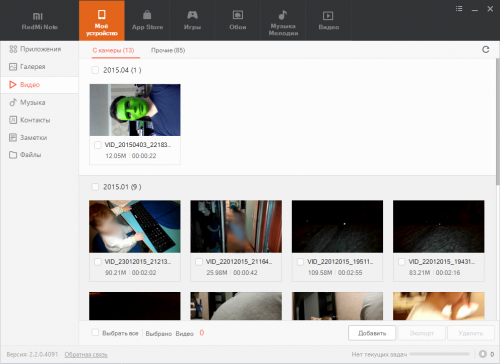
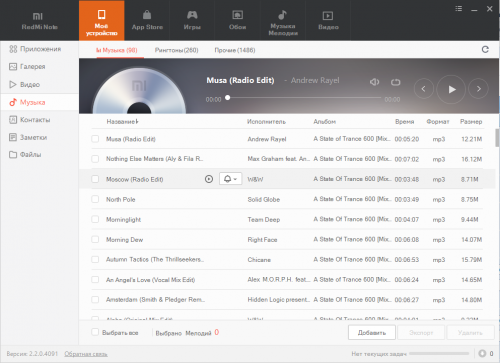
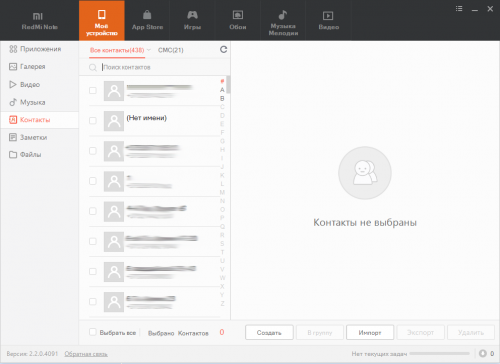
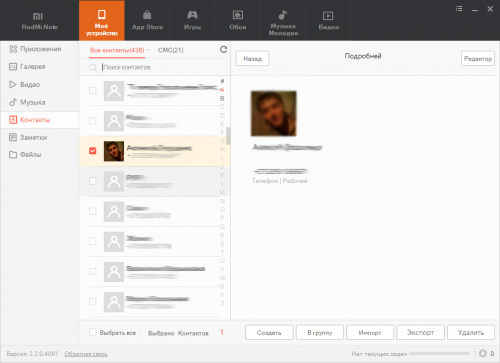
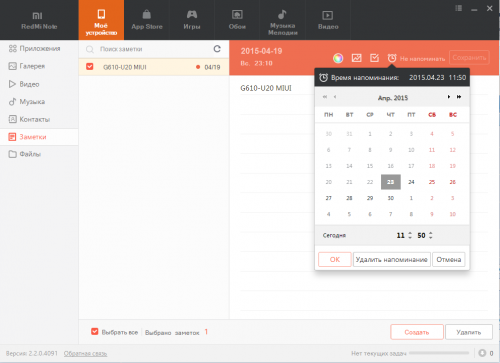
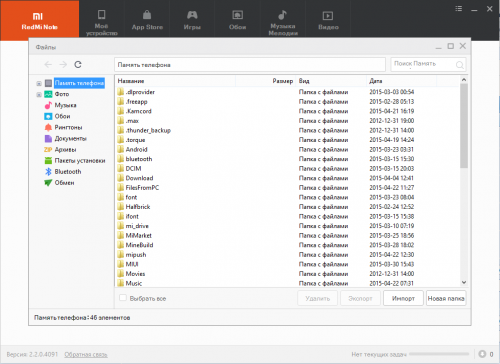
Краткое описание:
Многофункциональный менеджер для управления данными вашего смартфона и планшета с компьютера
Описание:
Создание и восстановление бэкапов всех типов данных
Создание и восстановление бэкапов полной прошивки
Прошивка устройства
Управление экраном устройства с компьютера
Синхронизация любых файлов
Воспроизведение музыки и видео с утройства
Просмотр фото, контактов, заметок, сообщений
Менеджер файлов
Создание скриншотов
Возможность использовать интернет компьютера на вашем устройстве
Требуется Android: MIUI v5, v6, v7 (пока не работает с MIUI на android 6.0)
Требуется: Телефон фирмы Xiaomi
Чтобы программа работала , необходимо в Настройках «Для разработчиков» убрать галочку «Отладка по USB» Спасибо 2km
Русский интерфейс: Да
Разработчик: mi.com
Официальная страница программы. http://zhushou.xiaomi.com/
Перевод: aga_azizov + multirom.me
Исправление интерфейса: aga_azizov
Скачать:
Оффлайн установщик 2.3.0.4071 Руский mipctoolexe-2.3.0.4071_RU_instal.exe ( 42.74 МБ )
русификатор для 2.3.0.4071 RusPack.zip ( 2.2 МБ )
Оффлайн установщик 3.2.1.3111 English MiPhoneManager (Пост Ilya91119 #54798393)
Можно распаковать как 7z архив, в любую папку и запускать с «MiPhoneManager.exe» и соответственно в этой папке заменить файлы из архива RusPack.zip ( 2.2 МБ )
Файлы русификации — распаковать содержимое в папку c:UsersИМЯ ПОЛЬЗОВАТЕЛЯAppDataLocalMiPhoneManagermain, если пользовались установщиком или программа самообновилась.
Веб установщик Русский: MiInst.exe ( 3.27 МБ )
MiInst.exe ( 3.27 МБ )
версия: 2.3.0.3101mipctoolexe-2.3.0.3101_RU_instal.exe ( 42.7 МБ )
Как подключить Xiaomi Redmi 5 к компьютеру через USB?

На вашем Xiaomi скопилось так много информации, что не хватает памяти? Хотите прошить смартфон или исправить неполадки? Самое время узнать, как подключить Xiaomi Redmi 5 к компьютеру по USB для передачи файлов или отладки.
На самом деле, всё, что нужно для подключения – это взять USB кабель, использующийся для зарядки, и соединить им телефон и USB порт компьютера. После этого, на ПК появится уведомление о том, что обнаружено новое устройство, и через несколько секунд в разделе “Мой Компьютер” появится новый съемный диск с названием вашей модели, например Xiaomi Redmi 5 или Redmi 6.
Если после подключения Xiaomi к компьютеру, папка с его файлами в проводнике не появляется, первым делом надо включить экран телефона и посмотреть, какого вида установлено соединение с ПК.
Если там написано “ Зарядка через USB ”, то измените на “ Передача данных (МТР) ”. Если режим передачи данных уже включен, а на компьютере ничего не происходит, то проблема может заключаться в отсутствии или неправильной установке драйверов.
Найти драйвера очень просто: вбейте в поисковике название модели вашего телефона и слово “драйвера”, например “Xiaomi Redmi 5 драйвера”, перейдите на любой сайт из первой пятерки результатов и скачайте их.
Если установка драйверов не помогла, то попробуйте в настройках смартфона найти вкладку “ Дополнительно” , после этого перейти в окно “ Для разработчиков” , далее нажать на “ Откладка по USB “.
Обсуждение (комментарии к статье)
Meizu m3s MTP, помогло, но только когда телефон был в режиме twrp, почему-то
Спасибо огромное. Помогло.
ВАУ. Огромное спасибо, уже несколько лет я мучаюсь с этим МТР, очень помогли.
у меня в диспетчере устройств было отмечено как «переносные устройства»
клик пкм — «свойства», — «общие» — «драйвер» — «обновить» — «поиск в интернете»(верхняя строка) , В результате устройство стало отображаться в винде 8.1 в проводнике вкладка «этот компьютер»
А до этого в диспетчере устройств перебрал в самом верху «MTD-устройства» и SAMSUNG Android Phone» пока не додумался проверить «переносные устройства»
и программу установил PC Kies для андроид передача данных с айфона на комп и прога эта ничего сделать не смогла.
Спасибо преогромное! Xiaomi взбодрился)
Спасибо! Все доступно и понятно. Получилось все с первого раза. Супер.
Тоже долго не могла ничего сделать пока не увидела эту статью!
Не получается найти исходный файл загрузки сервис-пака, на сайти майкрософт он удален, а в свободном доступе в инете есть только на 64 бит, как найти на 32 бит. ((
Огромное спасибо.Все подробно описали.Все получилось.Я так переживал.Купил телефон а он не отображается.Вы мне подняли настроение)))).Мои нервные клетки восстанавливаются.Огромное еще раз спасибо.
Спасибо помогло. Только я нашел USB устройство МТР не в Android Phone, а в переносных устройствах.
Отличная, дельная статья. На фоне бесконечного шлака и копирования в инете. Все сработало безупречно + много дополнительных моментах, о которых раньше не имел понятия. Устройство OUKITEL WP8 Pro. Огромное спасибо автору!
Спасибо автору-сработало! Windows 8.1 x64 (с обновлениями). Книга ONYX Boox Kon-Tiki 2 (только появилась в продаже). Компьютер определил MTP устройство , но долго ругался и выдал такую-же ошибку в .inf, как в этой статье.
DriverHub не помог — драйвер установился, книга определилась как Android Device Interface, но не в Переносных устройствах, а в шапке. Свойства-Устройство работает нормально, но в проводнике книга отсутствует!?
Написал в техподдержку Onyx — в ответ тишина (сами, наверное не знают), только в коментах советуют проверить и поменять кабель и не подключать через удлинитель. Стало досадно за недешевую покупку, неужели брак?
Проверил книгу на ноутбуке с Windows 10 x64 (без обновлений), книга сразу-же определилась как Kon_Tiki2, полегчало — не брак! Понял это «жжж» неспроста, удалил все драйверы книги и стал искать. Повезло, нашел эту статью, дальше всё по инструкции, только вместо Android Phone (отсутствует), а Android Device — USB-устройство MTP. Книга сразу-же определилась как Kon_Tiki2 и появилась в проводнике и Переносных устройствах.
Статья очень полезная и актуальная для современных Android устройств, хотя и вышла в 2016. Всё просто и понятно, надо ссылку отправить в техподдержку Onyx, многим людям очень поможет!
Беда какая-то с этим MTP. На разных компах драйверы на смартфон по разному называются, где-то Android Phone, на другом USB-устройство MTP, то еще черти как. Иногда и не найдешь. Но автору спасибо за наводку, что никакие драйверы ставить не надо, а надо набраться терпения и хорошенько «Выполнить поиск драйверов на этом компьютере». Еще раз спасибо. Всем добра!












